こんにちは、さち です。
InDesign の代替としてコスパが良い Affinity Publisher。DTP をしない人にも便利な機能が多くあり、他の Affinityシリーズ を使っているなら、ぜひ一緒に持っておきたいアプリです。
今回は、この Affinity Publisher で、日本語を入力した時に出てしまう「プリフライト(プレフライト)」の警告を消す方法について書いていきます。
日本語を入力すると警告が出る
- テキストを入力しました。
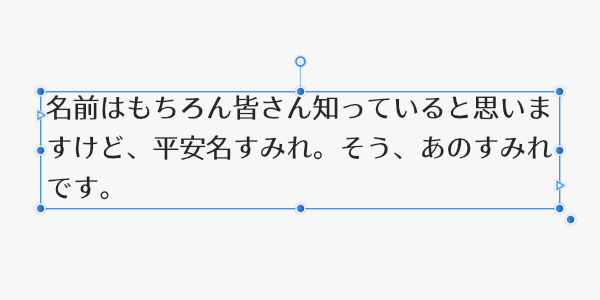
- すると、ウィンドウ下部にある「プリフライト」の表示が黄色になり、「警告」が出てしまいました。

- 「Publisher」ペルソナを選びます。

- ウィンドウ下部にある「プリフライト」アイコンをクリック。(メニューの「表示」→「スタジオ」→「プリフライト」でもOK)

- 警告の内容は「言語(ja-JP)の辞書がありません」でした。Affinity Publisher 自体が日本語の辞書を持っていないのが原因です。

- 編集を長時間していると、同じ警告が大量に表示されてしまうことも……。
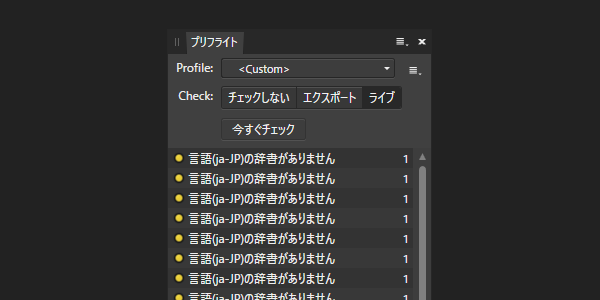
警告を消す方法
【方法1】 スペルチェックを無効にする
警告が出る原因になっている「スペルチェック」の機能を無効にします。
- 「プリフライト」スタジオを表示します。

- 「Profile」の右側にある「≡(メニュー)」→「プロファイルを編集」と進みます。

- 左側のメニューから「スペル設定」を選択。警告レベルを「無効化」にします。
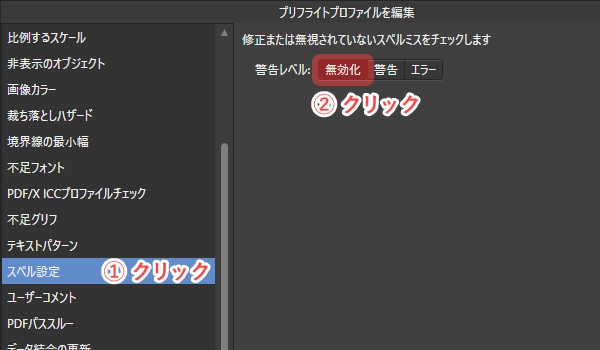
- これで「言語(ja-JP)の辞書がありません」という警告は消えました。

- ウィンドウ下部にある「プリフライト」アイコンも緑色(正常)になりました。

【方法2】 プリフライトを無効にする
「プリフライト」自体を無効にします。
【方法3】 日本語の辞書をインストールする
日本語の辞書がないことが原因なので、当然 Affinity Publisher に日本語の辞書をインストールすれば解決できます。
ただし、Affinity を開発している Serif社 では辞書の配布をしていないので、自力で入手しなくてはいけません。
私は Affinity Publisher を「Photo」「Designer」の母艦として使っています。そのため、日本語のスペルチェック機能は必要ありません。
今回、辞書のインストールはしないので、この方法の詳細については検索等で調べてみて下さい。
知ってると役立つかも?
Affinity Publisher で「afphoto」「afdesign」ファイルを開くと、「プリフライト」は自動で「無効(チェックしない)」になります。
必要な場合は、「プリフライト」スタジオから設定を変えましょう。
Affinity に関する他の記事

Affinity
「Affinity」の記事一覧です。
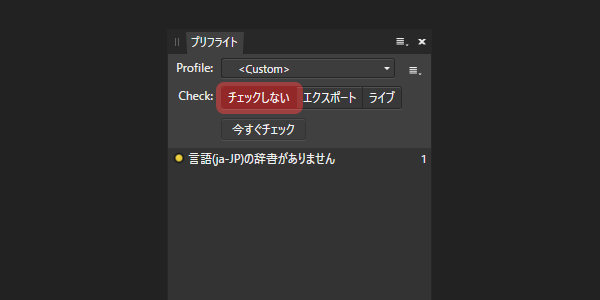



コメント